Cách đổi số điện thoại Gmail trên Android, iPhone đang là điều đang được nhiều người quan tâm hiện nay để người dùng có thể thực hiện việc cập nhật thông tin người dùng, đặc biệt là thông tin số điện thoại ảnh hưởng trực tiếp tới người dùng.
- Lấy lại mật khẩu Gmail trên điện thoại
- Đăng nhập Gmail trên điện thoại Android và iPhone
- Cách đổi tên hiển thị trong Gmail trên điện thoại
- Cách đổi số điện thoại Gmail trong App Gmail trên di động
- Đổi mật khẩu Gmail trên Android, thay đổi Password Gmail trên điện thoại
Với việc bảo mật 2 lớp trên Gmail là tính năng bảo mật vô cùng quan trọng dành cho những ai thường xuyên sử dịch vụ của Google. Tuy nhiên bạn sẽ cần phải quan tâm tới việc đổi số điện thoại Gmail trên Android, iPhone để có thể tiếp tục sử dụng tính năng này hoặc tránh gặp các sự cố xảy ra.

Hướng dẫn đổi số điện thoại Gmail trên Android, iPhone
Cách cập nhật lại số điện thoại Gmail trên điện thoại Android, iPhone khá giống nhau vì vậy, trong bài viết này 9Mobi.vn sẽ sử dụng thiết bị Android để cập nhật, đổi số điện thoại Gmail trên thiết bị của mình.
Bước 1 : Các bạn truy cập vào địa chỉ quản lý tài khoản Google TẠI ĐÂY bằng trình duyệt web bất kỳ.
Bước 2 : Sau khi truy cập thành công vào địa chỉ này, chúng ta sẽ đăng nhập tài khoản Gmail mà bạn muốn thực hiện đổi số điện thoại Gmail trên điện thoại của mình.
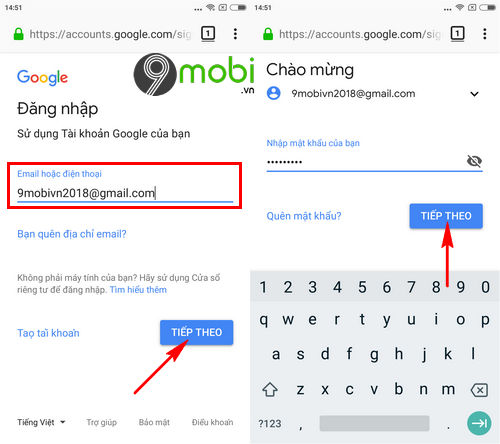
Trong trường hợp mà bạn vô tình quên mất mật khẩu tài khoản Gmail mà mình đang sử dụng, các bạn có thể tham khảo bài viết cách lấy lại mật khẩu Gmail trên điện thoại.
Bước 3 : Đăng nhập thành công tài khoản Gmail của mình vào trang web này, chúng ta sẽ tìm kiếm và ấn chọn vào mục Thông tin cá nhân của bạn . Đây là nơi tổng hợp toàn bộ thông tin tài khoản Gmail mà bạn đang sử dụng và đã nhập vào trong quá trình đăng ký cũng như quá trình sử dụng.
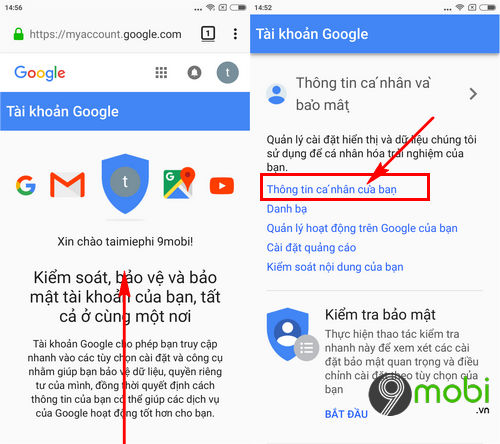
Bước 4 : Để có thể đổi số điện thoại Gmail trên Android, iPhone chúng ta sẽ lựa chọn mục Điện thoại , sau đó ấn chọn biểu tượng "Thay đổi" có hình chiếc bút như hình dưới để thực hiện cập nhật lại số điện thoại tài khoản Google, Gmail này.
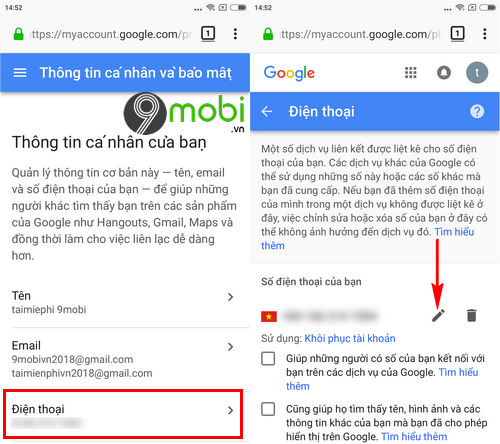
Bước 5 : Lúc này, để có thể xác nhận được việc bạn thật sự muốn đổi số điện thoại Gmail trên điện thoại, hệ thống Google sẽ yêu cầu bạn xác nhận lại mật khẩu tài khoản Google này một lần nữa. Sau khi đã nhập thành công, chúng ta sẽ tiếp tục ấn chọn Cập nhật số điện thoại .
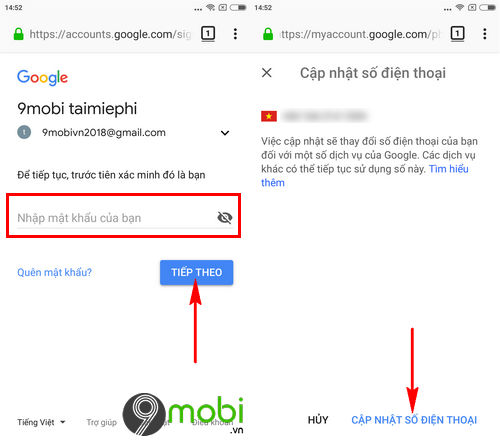
Bước 6 : Lúc này, chúng ta đã có thể nhập lại số điện thoại mà chúng ta muốn cập nhật, đổi số điện thoại Gmail . Sau đó ấn chọn mục Chọn để xác nhận. Ngay lập tức chương trình sẽ cập nhật và thông báo đã đổi số điện thoại Gmail trên điện thoại của mình.
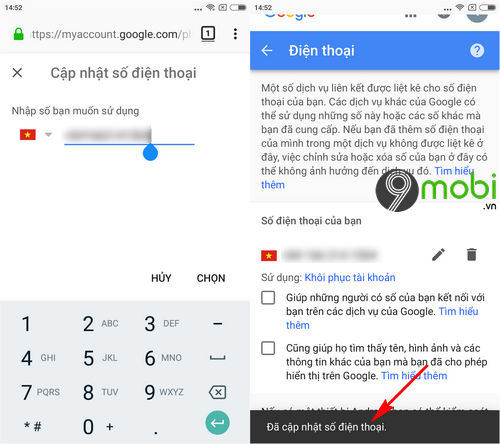
Như vậy, chúng ta đã vừa cùng nhau đi tìm hiểu về cách đổi số điện thoại Gmail trên Android, iPhone đang được nhiều người quan tâm khi đã có thông tin kế hoạch về việc đổi số điện thoại 11 số thành 10 số của các nhà mạng hiện nay để bạn có thể tiếp tục sử dụng các dịch vụ mà mình đang dùng.
https://9mobi.vn/cach-doi-so-dien-thoai-gmail-tren-android-iphone-23172n.aspx
Bên cạnh đó, trong trường hợp bạn đang sử dụng số điện thoại xác thực 2 yếu tố trên Facebook với số điện thoại 11 số cũ này, các bạn có thể tham khảo bài viết hướng dẫn đổi số điện thoại xác thực 2 yếu tố Facebook để dễ dàng cập nhật lại số điện thoại tài khoản Facebook cá nhân cũng như công việc của mình nhanh chóng và thuận tiện nhất.